



  |   |
| 1 | Steek het USB-flashgeheugen of de digitale camera in de USB-poort (1) aan de voorkant van de machine. De machine schakelt automatisch over naar de stand Direct Print. 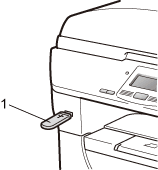 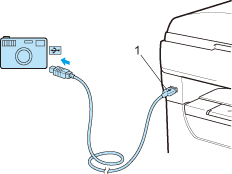 | |||||
| 2 | Druk op
Druk op OK. Als u de mapnaam hebt geselecteerd, drukt u op Druk op OK. | |||||
| 3 | Ga op een van de volgende manieren te werk:
| |||||
| 4 | Druk op Start wanneer u klaar bent. | |||||
| 5 | Voer met de kiestoetsen het gewenste aantal kopieën in. Druk op OK.
| |||||
| 6 | Druk op Start om de gegevens af te drukken. |
| • | Als u de standaardpapierlade wilt wijzigen waaruit papier wordt genomen, drukt u op Menu, 1, 4, 2 om de instelling voor de papierlade te wijzigen. |
| • | U kunt de standaardinstellingen voor Direct Print wijzigen via het bedieningspaneel wanneer de stand Direct Print niet geactiveerd is. Druk op Menu, 4 om het menu USB Direct I/F te openen. (Zie Menutabel.) |
  |   |